
- •I спопоб
- •Iiспособ
- •Лабораторная работа №1
- •I сопряжение
- •II анимация
- •Настройка чертежа
- •V Автоменю
- •Параметрический чертеж
- •П ерекрестие
- •Отмена результатов.
- •Возвращение
- •Параллельные прямые
- •Наклонные прямые
- •Окружность
- •Уменьшение изображения
- •Копирование
- •Обводка чертежа
- •Укоротить линии построения
- •Вернуться обратно
- •Погасить линии построения
- •1.Узел один и второй лкм
- •Размеры
- •Редактирование
- •1.Перезадать базу для отверстия
- •Штриховка
- •I.Ручная
- •II.Автоматическая
- •Анимация. Создание кинематической схемы.
- •Редактор переменных
- •Стандартные изделия
- •Лабораторная работа №2 болтовые соединения
- •9.Строим фаски на главном виде:
- •II.Болтовое соединение
- •III.Гайка
- •IV болтовое соединение
- •V шайба
- •VI болтовое соединение
- •Лабораторная работа №3 болтовые соединения 3d
- •17)Резьба
- •II.Шайба
- •III.Гайка
- •IV.Фланец 1
- •V.Фланец 2
- •VI.Сборочный чертеж
- •Анимация 3d
- •Круговой массив 3d
- •Вал.(элемент управления)
- •Видимость шпоки
- •Проточка
- •1.Редактор переменных
- •3.При редактировании (можно внести переменную вместо постоянного значения)
- •Кулачок
- •2D чертеж
- •22.Ручка
- •Молоток
- •20. Создали ручку для молотка
- •Простое сечение
- •Сложное сечение
- •Местный разрез
- •3D размеры
- •Пирамида
Создать новую папку на диске Е.
Мой компьютер ЛКМ (2р.) student (E) ЛКМ (2 р.) новая папка
Назвать папку: Гр. Т-4-4 Петров И.О.
(№ группы, ФИО)
Чтобы удалить папку:
Выделить папку и нажать DELETE
ПКМ DELETE ЛКМ
Если на рабочем столе нет иконки “Мой компьютер”, то
Start ПКМ--Explore ЛКМ “Мой компьютер” диск нашли папку ПКМ New Folder (папка)
Сохранить файл:
-Поместить его в свою папку
-щелкнуть на пункте File в строке “Текстовое меню”
-выбрать пункт “Save as”
-выбрать папку для сохранения файла чертежа
-ввести имя файла
-щелкнуть на кнопку Save
Если не открывается диалоговое окно , то в командной строке записываем
1.Сохранить в…..
2. Е: / Т-4-4 Иванов сборка.dwg
Д иск
название .папки
назв. Чертежа
иск
название .папки
назв. Чертежа
1.Г.и.п.--- -сохранить файл
Переход из файла в файл
I спопоб
1.В первом файле выделить объект, который необходимо скопировать и нажать CTRL C
2.Вызвали новый файл
3.Щелкнуть ЛКМ туда, где будет помещен объект и нажали CTRLV
Iiспособ
1.Выделить объект
2. ПКМ COPY
3.Вызвали новый файл
4. ПКМ PASTE
Если копировать с базовой точкой, то нажали Copy with Base Paint
(ctrl+shift+C)
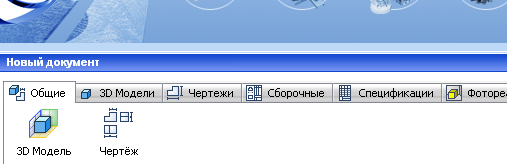
Г.и.п.- заложены файлы для 2D (новый чертеж) и 3D (новая 3D модель)
Вторая и третья пиктограммы слева!
Лабораторная работа №1
В T-FLEX CAD можно создавать чертежи двух видов: параметрические и непараметрические (эскизы).Основным используемым видом является параметрический чертеж.
Создание параметрического чертежа требует несколько больших затрат времени, зато потом такой чертеж будет легко изменяться по Вашему желанию. Непараметрический чертеж (эскиз) создается быстрее. Способ его создания близок к способам построения чертежа в некоторых других CAD –системах. Однако непараметрические чертежи не обладают преимуществом эффективного изменения параметров (размеров).Поэтому этот метод рекомендуется использовать тех случаях, когда не требуется существенной последующей модификации чертежа.
Для ускорения создания параметрических чертежей в системе можно использовать режим автоматической параметризации. Этот режим позволяет строить не очень сложные параметрические чертежи точно так же, как непараметрические : создавая только линии изображения с использованием объектных привязок. Линии построения , связанные параметрической зависимостью, будут “подложены” под линии изображения системой автоматически.
В современном мире невозможно достичь высокого уровня конструирования без САПР. Одним из графических пакетов является T-FLEX CAD.
Этот графический пакет разработан Российской фирмой “ТОП-СИСТЕМЫ” и поэтому хорошо приспособлен под российские стандарты.
Т.М.- команды в виде пиктограмм!!!!!
I сопряжение
1.Параметрический чертеж
2.Эскиз- непараметрический чертеж
3.Автоматическая параметризация (параметрический чертеж в режиме автоматической параметризации)
II анимация
(ЕСЛИ УСПЕВАЮТ СТУДЕНТЫ)
Сопряжение сохраняем в одном файле на разных страницах
Текст. Меню—настройка—страницы—новая ЛКМ—выбрать ЛКМ
Переход на другую страницу:
Внизу есть закладки страниц
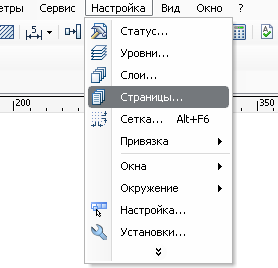
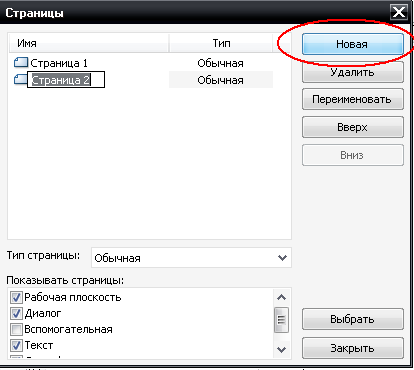
Настройка чертежа
I.Создание формата
а)Текстовое меню--- настройки—статус—параметры документов—общие
Выбираем формат А3 или А4, выбираем ориентацию (горизонтальное или вертикальное расположение) -----ОК
Для А4 только вертикальное расположение (ГОСТ…)
б)Г.и.п.—параметры документов
(третья справа)

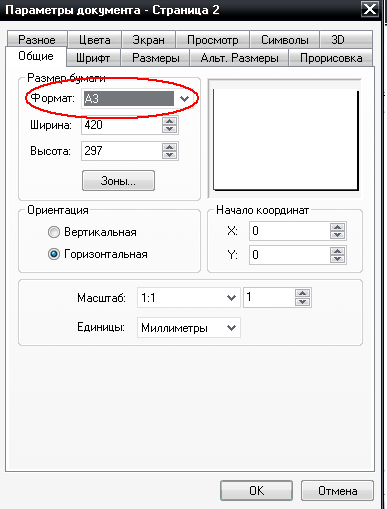
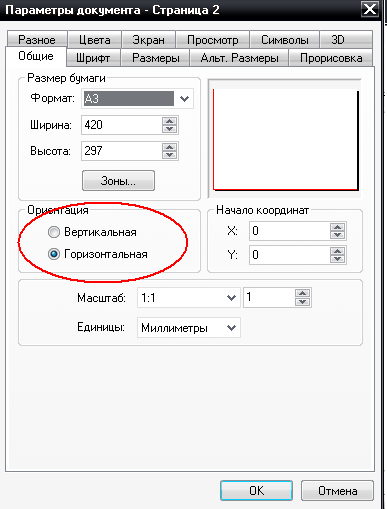
II.Основная надпись
Т.м.—основная надпись—создать—первый лист ОК
В диалоговом окне появится основная надпись и мы ее оформляем.
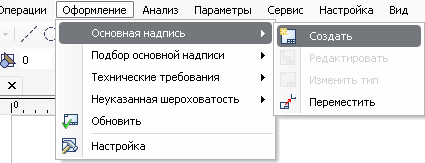
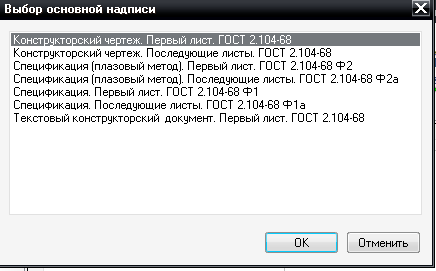
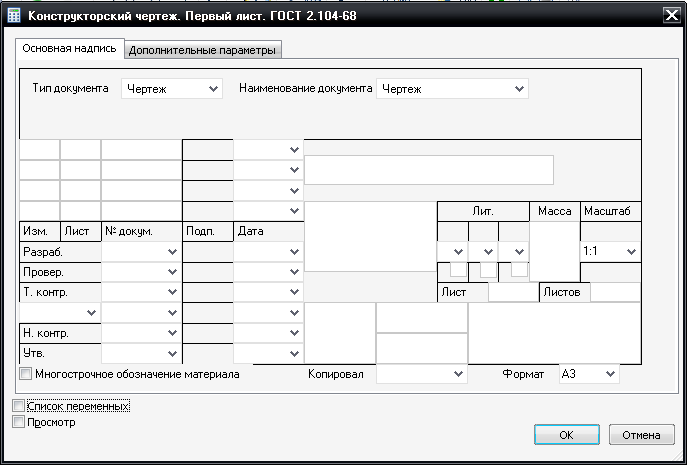
Редактировать
Т.м—основная надпись—редактировать
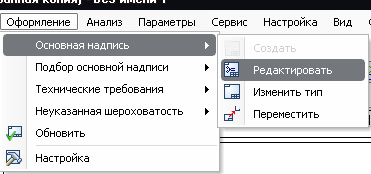
III.Толщина линии
Т.м.—настройка—статус—параметры чертежа—прорисовка
Толщина основной линии -1
Размер стрелок-5
ОК
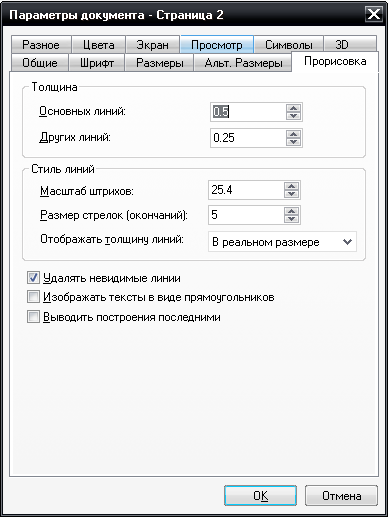
IV.Шрифт
Т.м.—настройка-статус—параметры чертежа—шрифт
Выбираем имя: Standard.
Угол наклона: 75 ОК
Для Ariel и T-FLEX TYPE A угол не ставится.
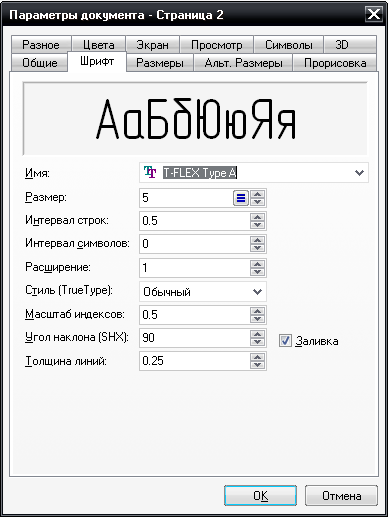
Если “Автоменю” не открывается
ПКМ---
